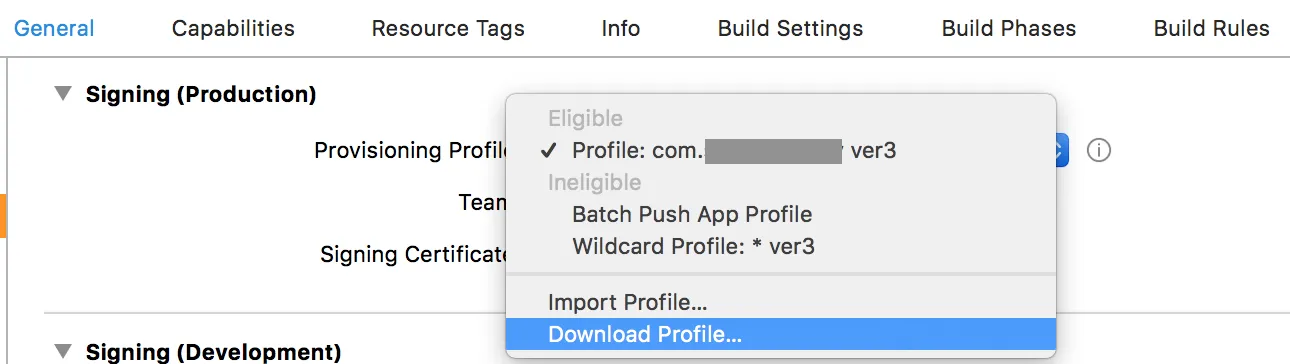我需要将我的应用程序存档以提交至iTunes Connect。
存档时,我遇到了以下问题:
代码签名错误:Provisioning profile "XC iOS: *"为Xcode管理,但签名设置需要手动管理的配置文件。
代码签名错误:在SDK “iOS 11.0”中,“应用程序”产品类型需要代码签名。
我无法使用“自动”选项,因为这会更改配置文件,然后上传到iTunes Connect后我将得到以下提示:
可能丢失钥匙串访问权限 - 先前的软件版本的应用程序标识符值为['YBDK7H6MLG.com.ef.english24-7'],待提交的新软件版本的应用程序标识符为['GEEM4BQ58H.com.ef.english24-7']。这将导致丢失钥匙串访问权限。
我如何使发布目标为iOS 11而不失去钥匙串访问权限?